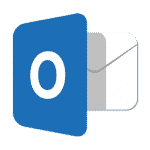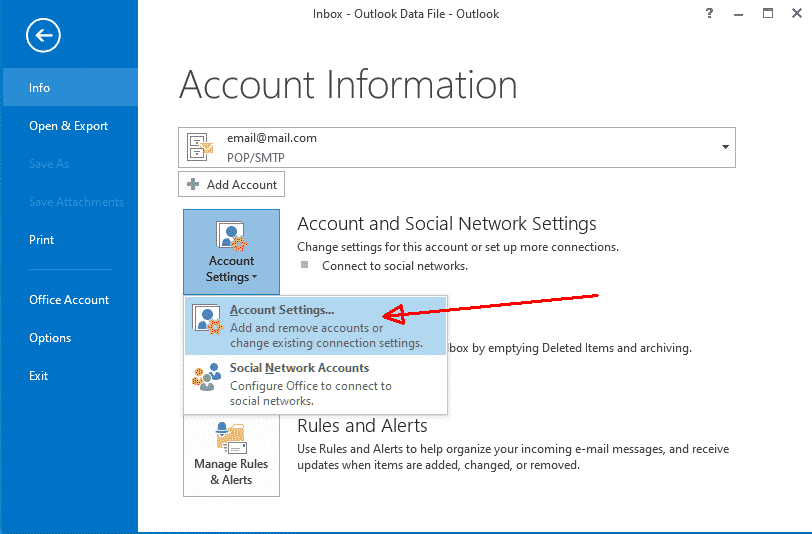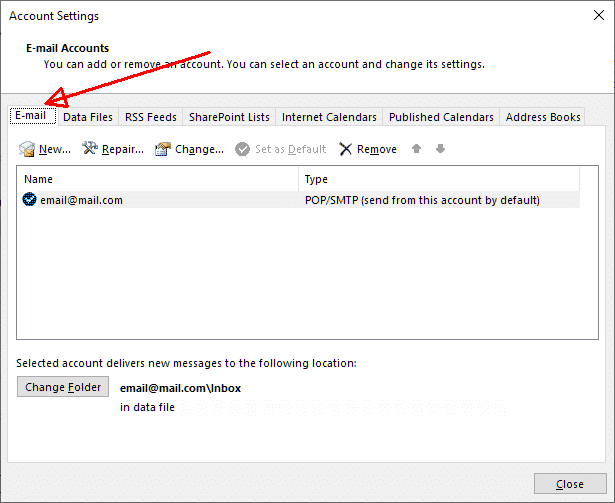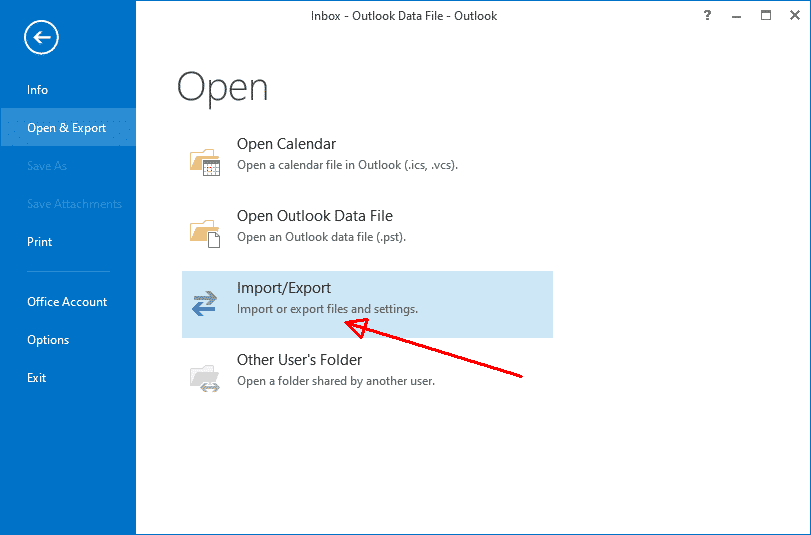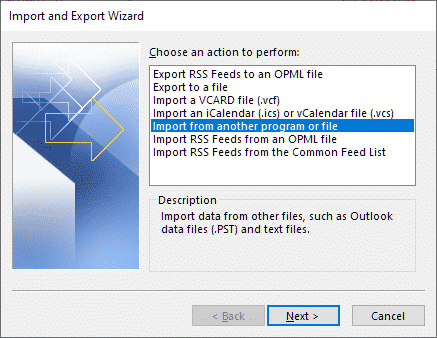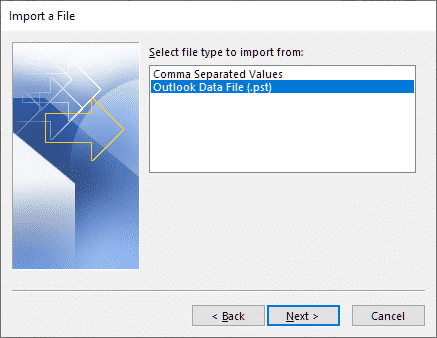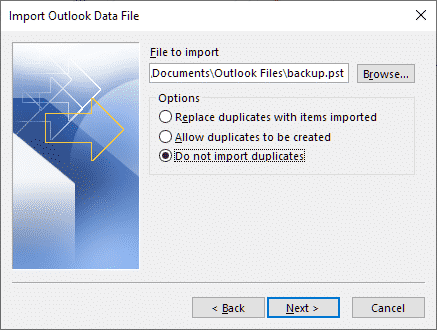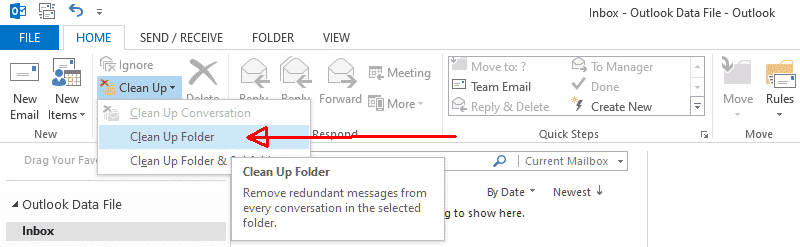e-posta gönderme iş ve özel iletişimde kaçınılmazdır. Kenara bilgi alışverişi rahat ve hızlı bir araç olmaktan, Mobil cihazlarda kullanılan bu da kullanışlı bir araçtır. Dahası, Yazılım önemli bilgileri depolamak için kullanılır.
bir Outlook e-postalar arasında yer alır verilere sorunsuz hızlı erişim sahip önemlidir nedeni budur. Bu müşterinin işi nedeniyle yavaşladı böyle bir hayal kırıklığı olduğunu Yinelenenlerin birikimi. Bu durumla karşı karşıya varsa, onunla rahatsız olmaya gerek yoktur, Sadece görmek sizin için hazırladığımız yazıyı okumak Outlook'ta yinelenen e-postalar kaldırmak.
Sebepler neler?
üzerinde rehber geçmeden önce Outlook'ta birden e-postaları silmek için nasıl, durumun ilk etapta meydana geldi anlamak için önemlidir. İşte Yinelenenlerin birikimini yol açmış olabileceği olası nedenler listesi:
- email çoğaltma sonuçlanan alındığında kurallar yanlış yazılım yanlış işleyişi ile sonuçlanan yapılandırılmıştır.
- mesajlar gönderilir ve kısa aralıklarla alınır, gelen kutusu çoğu zaman güncellenir iken. Böylece, posta kutusu, e-postalar ve verileri düzenli bir aramak için gereğini neden senkronize edilmez Outlook yinelenen sökücü.
- Bir hesap ayarlama, hatalar yapılmıştır, Bir hesap birden cihazlarda kullanılan, özellikle. Gelen ileti kez değil senkronize edilebilir, Böylece, çiftleri görünür.
- Posta kutusu uygunsuz ayarlandı, bundan dolayı, Tek mesaj birkaç kez ya da daha fazla rahatsız edici bir kullanıcı için alınabilir.
- ihracat, Uygun bir ayar yapılmamış ithal veya .pst dosyalarının birleştirilmesi a aramaya gerek yol açabilir yinelenen e-posta sökücü.
- Antivirüs yazılımı aktivite yinelenenler görünümünü neden olabilir.
- sunucuda Teknik sorun, Özellikle seçenek ise Server bırak Mesajları etkinleştirildiğinde.
Nasıl Outlook'ta Çoklu e-postalar Sil yoktur ve neden buna ihtiyacım var?
Bir kullanıcı sadece bir kez çiftleri fark varsa, elle bunları kaldırmak için mümkündür. Tekrarlanan e-postaları silme biridir En kolay yolu, Ancak, Eğer gerçekten ortak bir konu ile yineleme değildir e-postalar ile anlaşma emin olmak önemlidir. boyutunu doğrulanıyor, alındığı tarih ve saati size önce ilk adım olmalıdır Outlook'ta silme birden fazla e.
için Outlook'ta yinelenen e-postalar kaldırmak 2007 ya da başka bir versiyonu, İlk mesajı bulmak gereklidir ve sağ tıklayın. Ambar vardiya ve son tekrarlanan e-aşağı kaydırma, basın silmek. o ardışık e-postaları silmek için gerektiğinde budur. mesajlar Ardışık olmayan iseniz, o beklemeye gereklidir Ctrl ve tüm e-postaların üzerine sağ tıklayın silinecek. hepsi seçilmiş zaman, basın silmek.
durum tekrar ortaya çıkıyorsa, sadece silme yinelenenlere çıkış yolu değildir. Onların birikimi Outlook için gerekli artan depolama hacmine yol açacaktır, Böylece, Bir PC'nin çalışma yavaş olabilir. Dahası, nedeniyle mesajların sayısının yüksek, aramanın işlevi de çok yavaş çalışacaktır. Böylece, bulgu bir sökücü Outlook yinelenen öğeler mantıklı.
Microsoft Outlook: Yinelenen e-postalar ve çıkarma Neden
Sık sık MS kullanıyorsanız Outlook silme yinelenen e-postalar can sıkıcı olabilir. Böylece, sorun için bir neden içine bakmak ve birlikte olacak tüm çiftleri bunu ortadan kaldırmak için denemek gerekir.
Ayarları kontrol edin
Ayarları yinelenen bir hesabın görünümünü yanlış yönlendiren yapıldığını ortaya çıkabilir, Böylece, Bir e-posta birden çok kez teslim edilir. kontrol etmek ve bu sorunu ortadan kaldırmak için, Outlook içinde, sekmesini basın Dosya. Sonra şuraya git Bilgi > Hesap ayarları.
Açılan pencerede, o sekmesine basmanız gerekir E-posta ve MS Outlook istemcisi yapılandırılan hesapların listesini kontrol.
hesaplardan birinin, veya birkaç, İki kez söz edilir, Bu Tekrarlayanları görünüşü nedeni. Sadece bir kez listede belirtilen her bir hesap bırakın.
Outlook'ta yinelenen e-postalar kaldırma 2010 İhracat sonra / İçe
Bu en yaygın durumlardan biridir: Bir PST dosyası ihraç var, bunu ithal, diyelimki, başka bir cihaz, ve bulunan çiftleri var. Böyle bir durumda, adımlar üzerinde Outlook üzerinde birden e-postaları silmek için nasıl şu vardır:
- bir kez daha bir .pst dosyası dışa veya zaten var birini kullanın.
- senin Outlook'ta, tıklamak Dosya, basın Açık & Dışa aktarma, ve Seç Alma/verme.
- Başka bir program veya dosyadan İthalat diye bir işlem seçin > Sonraki.
- seçeneği Outlook veri dosyası (.PST) > Sonraki.
- basın Gözat ve gerekli bir PST bulmak.
- Önemli: seçeneğini çiftleri ithal etmeyin > Sonraki.
Böylece, sorunu nasıl Outlook e-posta kaldırmak için nedeni giderilir giderilmez artık bir sorun olacak.
Güncelleme aralığı ile Problem Tespit
tekrarlar da sorunu çözmek için yollarından biri gelen kutusu güncelleme aralığının değişiyor. Bu hızlı oldukça kolay ve bir: Outlook içinde, Git Gönder ve Al. Bul ve tıklayabilir Gönder tanımlayın veya Alma grupları. Dahilinde değerini ayarlamak gerekir 15-30 dakika. Outlook'unuzu kapatın ve yeniden başlatın. bu çözüm yardımcı olduğunu emin olmak için, birkaç gün beklemek.
Araçlar Outlook'ta yinelenen e-postalar Kaldır 2013 ve Diğer versiyonlar
Microsoft Outlook hakkında iyi o yazılımı kullanan ederken görünen sorunları ortadan kaldırmaya yardımcı olabilecek standart fonksiyonları bir dizi sahip olmasıdır nedir. Onların arasında, var Aracı temizlemek. Burada nasıl Outlook'ta kitle silme e-postalara Bu alet yardımıyla:
- Tıkla Ana sayfa çıkıntı;
- Sil grubunda, adlı bir seçenek yoktur Temizlemek, bastırın;
- Açılır listede, o arasından seçim yapmak mümkündür Temiz Yukarı Konuşma, Temiz Üst Klasör, ve Temiz Üst Klasör & Alt klasörler;
- son seçeneği ve sağ tıklayın seçin;
- A Temiz Üst Klasör diyalog kutusu görünecektir > Burada, o seçeneği basına gereklidir Temiz Üst Klasör;
- seçeneğini sağ tıklayın Ayarlar > Eğer klasörün konumu yönlendirileceksiniz Silinmiş öğeler;
- tıkladıktan sonra Ayarlar, ile pencere Outlook Seçenekleri görünecek. Sen butonuna basmanız gerekir Gözat ve bir .pst dosyası eklemek;
- Pencere Dosya Seç görünecek, seçmek Silinmiş öğeler ve tuşuna basın Tamam;
- çiftleri ortadan kaldırmak için, denilen seçeneği basın Temiz Üst Klasör.
Alternatif Bir Dikkat Kullanılacak
Outlook'ta çiftleri görünüm nedenleri arasında, bir antivirüs etkinliği olmadığında. Zaten yukarıdaki alternatif denediyseniz, ve hiçbir şey yardımcı olur, muhtemelen, antivirüs yazılımının çalışma soruna neden olabilir.
Hatta yukarıdaki adımlar yapılmıştır olsa, Hala Outlook orada çoğaltır edilir, antivirüs ayarları ve soruna neden olabilir sunucu bağlantısı kapanış. Başka bir deyişle, sunucuyla bağlantı düzgün kapatıldığında, bundan dolayı, e-postaları olarak alınan sayılır edilmez ve bunlar tekrar gönderilir.
Bu sizin antivirüs devre dışı bırakın eposta koruması mümkündür. Ancak, bu durumda, koruma devre dışı bırakıldıktan sonra bir kullanıcı alınan e-postalar ile son derece dikkatli olmalıdır. Eğer çiftleri kaybolana sorun, sebebi antivirüs aktivitesinde oldu. virüs saldırılarına riskini ortadan kaldırmak için, o antivirüs koruması için başka yazılım değerinde düşünme olduğunu.
Sorunu ortadan kaldırmak Önemi
Bu şaşırtıcı olabilir, gerçi, kullanıcıların birçok habersiz çiftleri nasıl kaldırılacağını Outlook ve el ile silerek devam. Her şeyden önce, çok zaman bu eylemler boşa. Ayrıca, şansını bazı tekrarlanan e-postalar yüksektir kaçırmak, Böylece, Depolama gereksiz e-postalar ile doludur. Bir başka dezavantaj kazara gerekli bir e-postayı kaldırmak olasılık.
Bir kullanıcının tekrar mesajlar aynı zamanda nedenini sadece ortadan kaldırmak için karar verirse, Outlook hızını artırmaya yardımcı olur, sıra PC ve sunucu olarak, operasyon: Daha fazla depolama kullanılabilir, Yazılım almak ve birden çok kez aynı e-postayı işlemek zorunda değildir iken. Bu yüzden, negatif Outlook deneyimine neden olabileceğinden biri önemsiz olarak bu sorunu göz ardı etmemelidir. Hayatınızı kolaylaştıracak yazılım uygun kullanımı, değil zorlukları oluşturmak.